windows7怎样隐藏桌面图标(任务栏右边图标隐藏方法)
很多小伙伴们一开始玩电脑的时候不知道怎么将任务栏右边的多个软件图标“隐藏起来”,就是把图标都集中放到一个托盘中,就像下图所示的样子。
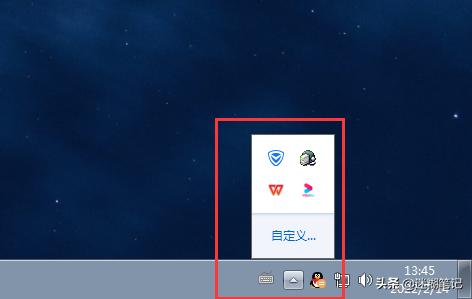
系统托盘
当我们使用软件多了之后,任务栏上显示一排图标很是不美观,又或者是某些图标需要“隐藏”起来,不方便显示之类的考虑。这个时候我们就需要将多余的或者需要隐藏的图标从桌面的任务栏上面拖到系统托盘上面即可。下面是开启使用步骤:
一、点击windows系统桌面任务栏,鼠标右键,点击菜单中的“属性”选项;
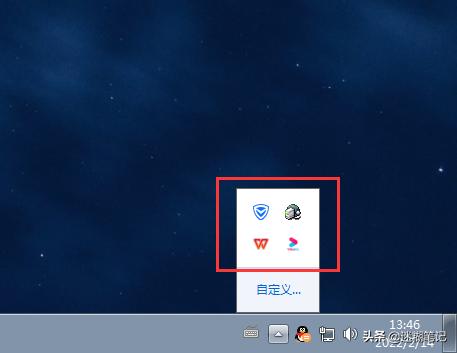
系统托盘
二、在弹出的任务栏和[开始]菜单属性中选择通知区域的“自定义”按钮;
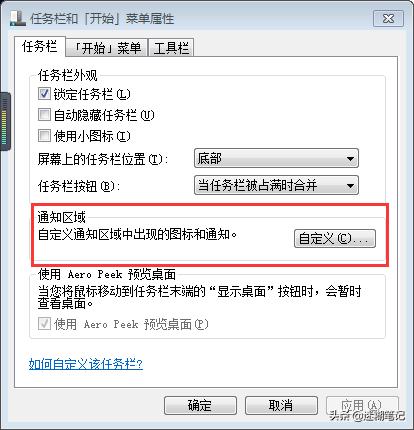
任务栏和[开始]菜单属性
三、找到“始终在任务栏上显示所有图标和通知”,去掉前面的√,然后点击确定即可设置完成。

始终在任务栏上显示所有图标和通知
四、系统托盘刚开始后也许你需要的图标没有移动到托盘上,不用着急,我们可以自己设置,很简单,我们只需要将需要放到托盘上面的图标按住鼠标左键不松拖到上面即可(同理,需要将托盘上面的图标放到任务栏上面也只需要拖动图标即可)。





